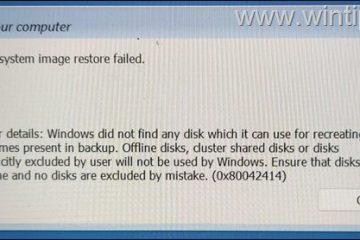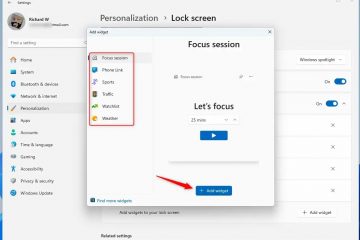På Windows 11 kan du underhålla din nuvarande version 23H2 (eller 22H2)-inställning och förhindra automatisk installation av version 24H2. Du kan göra detta genom att justera policyn”Windows Update”med hjälp av grupppolicyredigeraren eller registerredigeraren, beroende på utgåvan av ditt system.
Om ditt system redan har uppdaterat till version 24H2 kan du återgå till en tidigare version genom återställningsinställningarna eller genom att installera om operativsystemet.
Även om Microsoft har gjort tillgängliga Windows 11 24H2 med löfte om förbättringar över olika områden i operativsystemet, nya funktioner och nya framsteg I AI (som återkallelse, studioeffekter, live-bildtexter och auto superupplösning) har funktionsuppdateringen också associerats med olika problem.
Nu, i januari 2025, startade Microsoft de automatiska uppgraderingarna till version 24H2 för enheter som kör 23H2 och 22H2. Windows 11 Home.
I den här guiden kommer jag att förklara stegen för att blockera den automatiska uppgraderingen till Windows 11 24H2.
Varning: Innan jag fortsätter är det avgörande att erkänna Riskerna förknippade med att modifiera Windows-registret. Felaktiga ändringar kan leda till systeminstabilitet eller operativa problem. Se därför till att du har en fullständig system för säkerhetskopiering innan du gör några ändringar. Fortsätt med försiktighet och förståelse.
Block Windows 11 24H2 Installation med grupppolicy
För att blockera Windows 11 24H2 Automatisk uppgradering med grupppolicy, använd dessa steg:
öppna Start på Windows 11.
@Media endast skärm och (min-bredd: 0px) och (min-high: 0px) {div [id^=”bsa-zone_1659356505923-0_123456″] {min-width: 336px; min-höjd: 280px; }} @Media Endast skärm och (min-bredd: 640px) och (min-höjd: 0px) {div [id^=”bsa-zone_1659356505923-0_123456″] {min-width: 728px; min-höjd: 280px; }}
Sök efter gpedit och klicka på toppresultatet för att öppna grupppolicyredigeraren .
Bläddra i följande väg:
Datorkonfiguration> Administrativa mallar> Windows Components> Windows Update> Hantera uppdateringar som erbjuds från Windows Update
Högerklicka på “Välj målfunktionsuppdateringsversionen” Policy och välj redigeringsalternativet.
Kontrollera alternativet aktiverat .
Bekräfta “Windows 11″ operativsystemnamn för produktversionen för att ta emot.
(alternativ 1) Bekräfta “23H2″ -versionen under avsnittet “Alternativ” för inställningen “Målversion för funktionsuppdatering” Om din nuvarande installation är
(Alternativ 2) Bekräfta “22H2″ -versionen under avsnittet “Alternativ” för inställningen “Målversion för funktionsuppdatering” Din nuvarande installation är Windows 11 22H2 .
Klicka på Apply -knappen.
Klicka på ok -knappen.
Starta om datorn.
När du har slutfört stegen laddas inte upp uppdateringen automatiskt och installeras på din dator.
när du Är redo för uppgraderingen, du kan ta bort konfigurationen på datorkonfiguration> Administrativa mallar> Windows-komponenter> Windows Update> Hantera uppdateringar som erbjuds från Windows Update genom att välja “inte konfigurerat” för alternativet “Välj målfunktionsuppdateringsversion” policy. Efter att ha ångrat denna konfiguration kan du tvinga uppgraderingen från “Windows Update” inställningar genom att klicka på “Kontrollera för uppdateringar” -knappen.
Block Windows 11 24H2 Installation med hjälp av Registry
För att förhindra att Windows 11 24H2 installeras automatiskt med registret, använd dessa steg:
öppna Start .
Sök efter regedit och klicka på toppresultatet för att öppna registret.
Bläddra i följande väg:
hkey_local_machine \ Software \ Policies \ Microsoft \ Windows
Högerklicka på Windows (Mapp)-tangenten, välj ny undermeny och välj alternativet tangent .
Namnge windowsupdate och tryck på ange .
Högerklicka på WindowsUpdate (mapp)-nyckeln, välj ny undermeny och Välj strängvärdet .
Namnge den nya tangenten produktversion och tryck på Enter .
Högerklicka på den nyskapade nyckeln och välj alternativet modifiera .
Ändra värdet till Windows 11 .
Klicka på OK -knapp.
Högerklicka på WindowsUpdate (mapp)-tangenten, välj ny undermeny och välj DWORD (32-bitars) Värde alternativet.
Namnge Nyckeln TargetReleaseVersion och tryck på Enter .
Högerklicka på den nyskapade nyckeln och välj alternativet modifiera .
Ändra värdet till 1 .
Klicka på OK -knapp.
Högerklicka på WindowsUpdate (mapp)-tangenten, välj ny undermeny och välj String Value Alternativ.
Namnge nyckeln målReleaseVersionInfo och tryck på Enter .
högerklicka på Nyligen skapad nyckel och välj alternativet Modify.
(Alternativ 1) Ändra värdet till 23H2 om din dator finns på Windows 11 23H2 .
(alternativ 2) Ändra värdet till 22H2 om din dator är på Windows 11 22H2 .
Klicka på ok -knapp.
Starta om datorn.
När du har slutfört stegen kommer policyn att förhindra att Windows 11 24H2 tillämpas på din dator.
När du är redo för uppgraderingen kan du ta bort konfigurationen på HKEY_LOCAL_MACHINE \ Software \ Policies \ Microsoft \ Windows \ WindowsUpdate genom att noggrant ta bort “ProductVersion”,”TargetReleaseVersionInfo,” och “TargetReleaseVersion” nycklar eller ändrar sina värden till sina standardvärden.
Överväganden innan du blockerar en funktionsuppdatering
Medan den här guiden förklarar hur man blockerar en specifik Windows 11-funktionsuppdatering, Det är viktigt att förstå varför det är viktigt att hålla dig uppdaterad är avgörande.
Funktionsuppdateringar innehåller ofta kritiska säkerhetsuppdateringar som skyddar ditt system från nya hot. Om du hoppar över dessa uppdateringar kan det lämna din dator sårbar för skadlig programvara och cyberattacker.
Dessutom ger Microsoft bara support och uppdateringar för aktivt underhållna versioner av Windows 11. Kör en oupplöpande version innebär att man saknar väsentliga patchar, som Kan utsätta ditt system för säkerhetsrisker och potentiell inkompatibilitet för mjukvaror.
Utöver säkerhet, funktioner och kvalitetsuppdateringar ger prestandaförbättringar och bugfixar som gör att ditt system körs effektivt. Om du inte följer med uppdateringar kan det resultera i stabilitetsproblem, långsammare prestanda och olösta problem. Användarupplevelse. Att hålla dig uppdaterad säkerställer att du drar nytta av de senaste innovationerna och förbättringarna.
@Media Endast skärm och (min-bredd: 0px) och (min-high: 0px) {div [id^=”BSA-ZONE_1659356403005-2_123456″]] {min-bredd: 336px; min-höjd: 280px; }} @Media endast skärm och (min-bredd: 640px) och (min-höjd: 0px) {div [id^=”bsa-zone_1659356403005-2_123456″] {min-bredd: 728px; min-höjd: 280px; }}